
Оглавление:
- Автор John Day [email protected].
- Public 2024-01-30 11:53.
- Последнее изменение 2025-06-01 06:10.

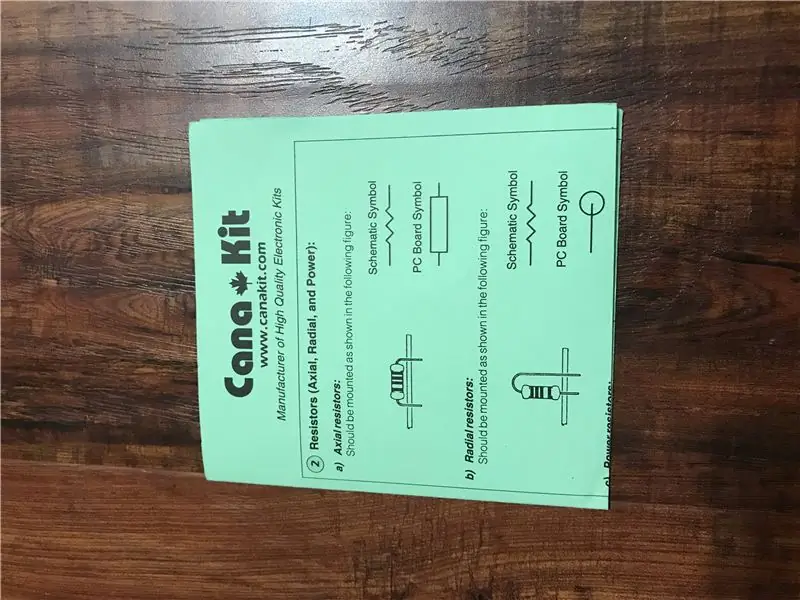

Привет, меня зовут hoomehr, и вот как начать с
малина пи 3
Первое, что вам нужно сделать, это получить raspberry pi 3, вы, конечно же, можете получить полный комплект из Cana kit.
Он поставляется с raspberry pi 3, кабелем HDMI, футляром для pi и всеми другими вещами, которые могут вам понадобиться, но одна вещь, которую, к моему удивлению, они не включили, это преобразователь VGA / DVI в HDMI, так что это может быть что-то, что может быть тебе нужно. Если вы собираетесь использовать свой raspberry pi с телевизором, как я, то вам это не нужно, так как телевизоры имеют вход HDMI, но если у вас есть старый ЖК-дисплей от одного из ваших компьютеров, то у вас может быть вход VGA или DVI, поэтому вы можете понадобится адаптер.
Теперь, чтобы начать, вы сначала должны построить уже предоставленный корпус для Raspberry Pi, поскольку он защитит его, если вы его уроните или положите на металлическую поверхность, и, следовательно, у вас будет шанс закоротить компонент и разрушить его (аналогичные вещи случились мне). Обязательно установите радиаторы на ИС перед тем, как положить ее в корпус. Когда вы закончите изготовление футляра, пора достать SD-карту и устройство для чтения SD-карт и отформатировать их. Вы можете сделать это, щелкнув SD-карту, когда она появится на вашем компьютере, а затем щелкнуть форматировать.
Вы также можете использовать некоторое программное обеспечение для полного форматирования SD-карты, поскольку простой способ не всегда позволяет использовать (бесплатное средство форматирования SD-карты). тогда вы готовы загрузить raspberry pi RASPBIAN или NOOBS с веб-сайта raspberry pi, вы можете найти zip или торрент, перейдя на https://www.raspberrypi.org/downloads/, а затем перейдя в раздел загрузок и выбрав версия, что вы палочки NOOBS или РАСПБИАН Я лично использовал РАСПБИАН.
Вы можете выбрать тот, который вам больше нравится. Когда вы закончите загрузку предпочитаемого программного обеспечения, перетащите его на отформатированную SD-карту, это может занять некоторое время, используйте это время, чтобы настроить свою звезду raspberry pi, подключив кабель HDMI к raspberry pi и к телевизору, затем подключите мышь и клавиатуру к USB-розетке и, наконец, подключите pi к источнику питания с помощью прилагаемого адаптера. Подключите его к raspberry pi, вы можете увидеть некоторые цвета на экране или вы можете получить сообщение об отсутствии входного сигнала.
Так что возьмите свою SD-карту и вставьте ее в raspberry pi, она должна начать загружаться, дайте ей некоторое время, пока она покажет вам текст о raspberry pi, вы можете их прочитать и принять к сведению важные вещи. Примерно через десять-пятнадцать минут все будет готово. Вот и все, что вы можете подключиться к Интернету, щелкнув значок в виде шара в правом верхнем углу и введя свой пароль, и теперь все готово, вы можете использовать его как мини-компьютер, который вы получили за 17-35 долларов.
Вы можете найти фотографии шагов, которые я предпринял для настройки и использования raspberry pi 3.
Вот несколько полезных ссылок
Канал YouTube
Видео на YouTube
Шаг 1: Шаг первый Установка радиаторов и сборка корпуса Pi


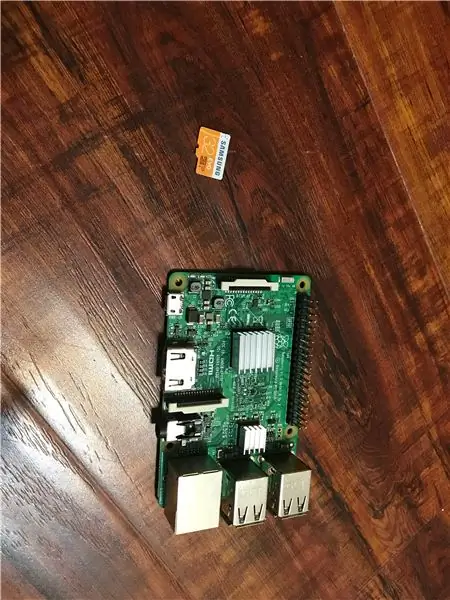
Шаг 2: Шаг второй Подключение к питанию, экран и загрузка


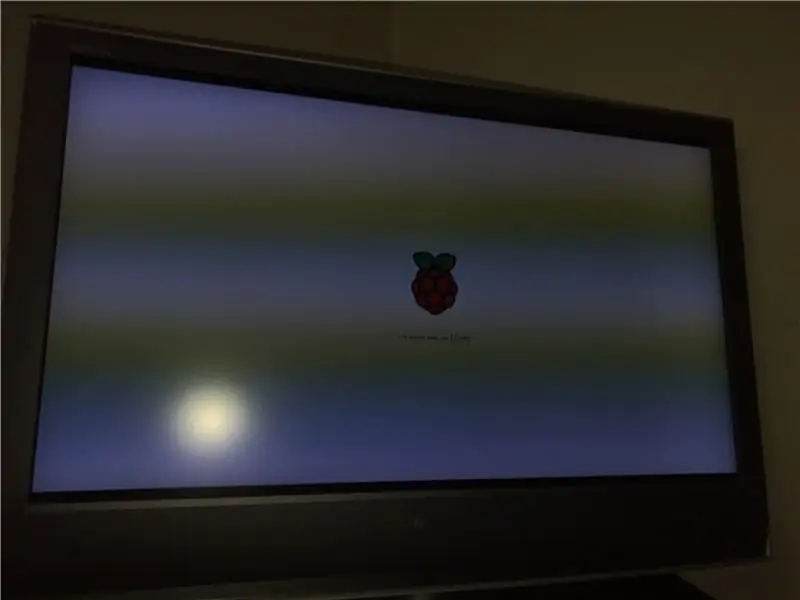
Шаг 3: Шаг третий
вот несколько видеороликов, которые расскажут о настройке и выполнении всего для вашего raspberry pi от начала до конца, а также кое-что, что я написал.
получайте удовольствие и проявляйте творческий подход. Есть много вещей, которые вы можете сделать с компьютером за 35-17 долларов. У меня был запланированный проект, но мне нужно дождаться доставки деталей.
Рекомендуемые:
Как настроить Raspberry Pi и начать его использовать: 4 шага

Как настроить Raspberry Pi и начать его использовать: для читателей будущего мы находимся в 2020 году. В год, когда, если вам повезло быть здоровым и не заразиться Covid-19, вы внезапно , у меня намного больше свободного времени, чем вы могли себе представить. Так как же мне занять себя не слишком глупо? О, да
Как начать с RaspberryPi: 9 шагов

Как начать с RaspberryPi: в этой инструкции я покажу вам, как начать с RashpberryPi другим способом
Чрезвычайно простой способ начать работу с домашней автоматизацией с помощью модулей DIY: 6 шагов

Чрезвычайно простой способ начать работу с домашней автоматизацией с помощью модулей «сделай сам»: я был приятно удивлен, когда решил попробовать добавить несколько самодельных сенсоров к домашнему помощнику. Использовать ESPHome чрезвычайно просто, и в этом посте мы узнаем, как управлять выводом GPIO, а также получать температуру & данные о влажности с беспроводной сети
Как начать работу с IDE для NRF51822, ARM® KEIL MDK V5 + ST-Link: 6 шагов

Как начать работу с IDE для NRF51822, ARM® KEIL MDK V5 + ST-Link: Обзор Когда я начал разрабатывать приложение nRF51822 для своего хобби-проекта, я обнаружил, что по этой теме нет систематизированной информации. Таким образом, здесь я хотел бы отметить то, через что я прошел. Это описывает то, что заставляет меня бороться за реализацию
Как подключить диджейское оборудование и начать работу с ним: 8 шагов

Как подключить диджейское оборудование и начать работу с ним: цель этого руководства - показать вам, читатель, как настроить проигрыватель виниловых пластинок и как подключить ваше диджейское оборудование
